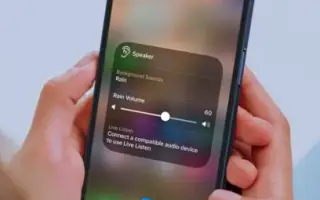Este artigo é um guia de configuração com algumas capturas de tela úteis sobre como ativar o som de fundo no iPhone e iPad.
O iOS 15 apresenta muitos recursos novos, como proteção de e-mail, capacidade de ocultar endereços IP e muito mais. Recentemente, descobrimos um recurso no iOS 15 chamado Background Sound.
A opção de som de fundo está oculta nas configurações de acessibilidade. Este recurso destina-se a ajudá-lo a se concentrar em seu trabalho, acalmar sua mente e relaxar após um longo dia. Até o som de fundo introduzido no iOS 15 pode melhorar sua saúde mental.
Abaixo está como habilitar o som de fundo no iPhone e iPad. Continue rolando para conferir.
Ativando o som de fundo no iPhone e iPad
O iOS 15 apresenta sons de fundo como chuva, mar e muito mais para ajudar você a se concentrar no trabalho, se acalmar e melhorar seu sono. Vamos ver como ativar o som de fundo no iOS 15 no iPhone e iPad .
- Primeiro , abra o aplicativo Configurações no seu iPhone ou iPad .
- Na página Configurações, toque em Opções de acessibilidade .
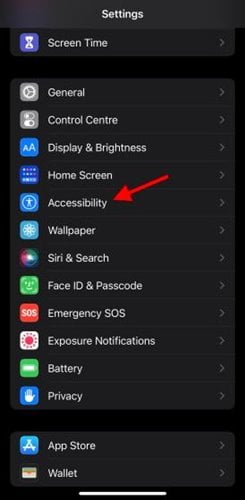
- Na página Acessibilidade, role para baixo e toque em Efeitos de áudio/visuais em Opções de audição.
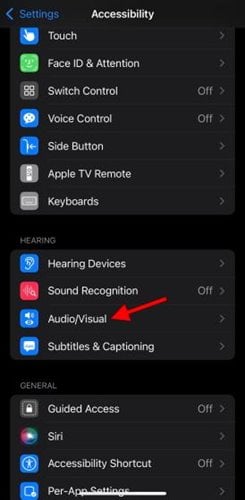
- Na página seguinte, clique na opção Som de fundo .
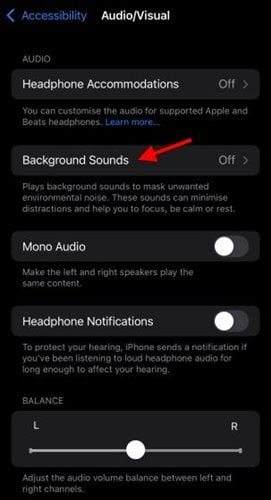
- Na página seguinte, toque em Som e escolha um efeito sonoro.
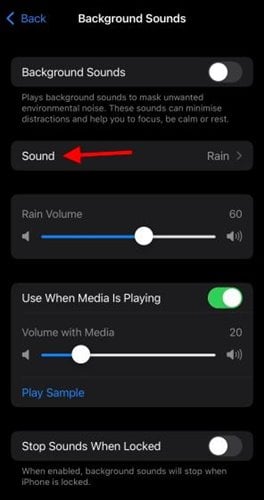
- Agora ative a opção de som de fundo na parte superior.
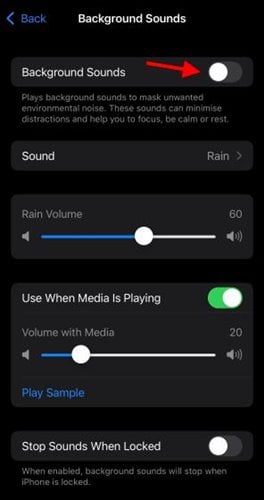
A configuração está concluída. O som de fundo está ativado e continuará a ser reproduzido, a menos que você o desligue manualmente.
Acima vimos como habilitar o som de fundo no iPhone e iPad. Esperamos que esta informação tenha ajudado você a encontrar o que precisa.